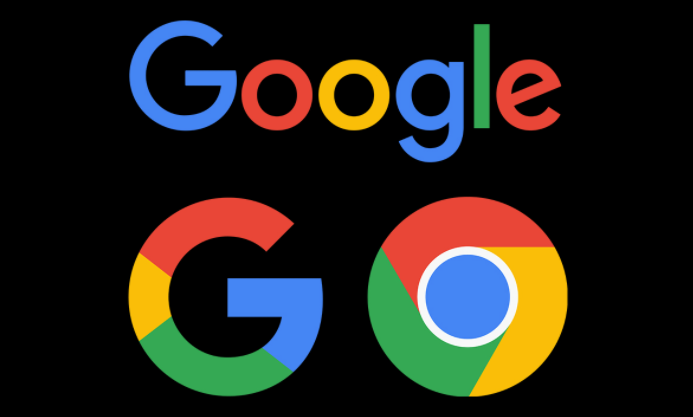详情介绍
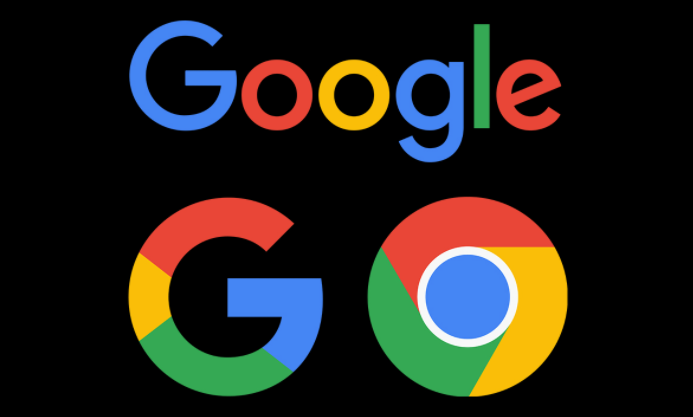
手机谷歌浏览器通知设置指南
在移动设备上使用 Google Chrome 浏览器时,有时我们会希望开启或关闭通知功能。以下是详细的操作步骤:
一、开启通知
1. 打开浏览器:首先,在您的手机上找到并点击 Google Chrome 浏览器图标,启动浏览器。
2. 进入设置菜单:点击右上角的三个点(通常位于屏幕右上角),会弹出一个菜单,选择“设置”选项。
3. 找到通知设置:在设置页面中,向下滚动,找到“网站设置”或类似名称的选项,然后点击进入。接着,在网站设置列表中找到“通知”,点击它。
4. 开启通知权限:在通知设置页面,您可以看到当前的通知状态。如果通知是关闭的,点击开关按钮将其开启。开启后,您可以根据需要选择是否允许所有网站发送通知,或者对每个网站进行单独的设置。
5. 配置特定网站通知:如果您只想接收某些特定网站的通知,可以在“已阻止”或“允许”部分找到相应的网站,然后点击该网站旁边的三个点,选择“允许”或“阻止”。
二、关闭通知
1. 重复上述步骤:按照开启通知的前三步,再次进入通知设置页面。
2. 关闭通知权限:在通知设置页面,将开关按钮切换到关闭状态,即可停止接收来自所有网站的通知。
3. 调整特定网站设置(可选):如果您之前对某些网站进行了单独的通知设置,也可以在这里重新调整,将不需要通知的网站设置为“阻止”。
通过以上简单的操作,您就可以轻松地在手机上的 Google Chrome 浏览器中开启或关闭通知功能,根据自己的需求来管理通知信息,避免不必要的打扰,同时确保重要信息的及时获取。希望这个教程能够帮助到您,让您在使用手机浏览器时更加得心应手。
请注意,不同版本的 Google Chrome 浏览器可能在界面和设置选项上略有差异,但总体的操作流程是相似的。如果您在操作过程中遇到任何问题,建议查阅浏览器的帮助文档或联系客服支持。